Mnogi korisnici izvještavaju oMicrosoft Excel čeka drugu aplikaciju za dovršetak OLE akcije”Pogreška u sustavu Windows 10 prilikom korištenja Officeovih aplikacija. Na primjer, na ovu ćete se pogrešku možda susresti dok pokušavate otvoriti Excel pomoću BI pokretačke podloge ili kada pokušate pokrenuti VBA skriptu.
OLE (Object Linking and Embedding) tehnologiju uveo je Microsoft kako bi pomogao Officeovim komunikacijama s drugim programima. Pomoću ove tehnologije jedan program za uređivanje dijeli odjeljak dokumenta s drugim programima, a zatim uvozi odjeljak dokumenta ili ga vraća natrag sa sadržajem drugog programa.
Tako, na primjer, ako radite na Excelu i on pokuša komunicirati s Wordom, poslat će poruku OLE objektu i pričekat će dok ne dobije odgovor iz Worda. Ali, kada odgovor kasni duže od potrebnog vremena, vidjet ćete "Microsoft Excel čeka drugu aplikaciju za dovršetak OLE akcije”Pogreška.
Pogreška se može pojaviti bilo zbog DDE protokola koji je isključen u Excelu, kada je instalacija Office paketa oštećena, ako imate Adobe Acrobat PDFMaker kao dodatak i ometa Excel ili ako je Internet Explorer u sukobu s Excel. Iako vam Excel može u potpunosti zatvoriti, ponovno pokrenuti računalo i pokrenuti ispočetka može vam pomoći, u slučaju da ne, možete isprobati niže navedene metode.
1. način: Uklanjanjem Adobe Acrobat PDFMaker
Poznato je da Adobe acrobat PDFMaker ima problema s nekompatibilnošću s MS Excelom. Stoga. savjetuje se biranje dodatka. Da vidimo kako.
Korak 1: Pokrenite Excel i prijeđite na Datoteka jezičak u krajnjem gornjem lijevom dijelu lista.

Korak 2: Od Datoteka izbornik, odaberite Opcije.

Korak 3: U Excel mogućnosti dijaloški okvir, kliknite na Programski dodaci na lijevoj strani okna.
Sada idite na desnu stranu prozora i pronađite Upravljati opcija prema dnu. Odaberi COM programski dodaci s padajućeg izbornika pored i pritisnite Ići dugme.
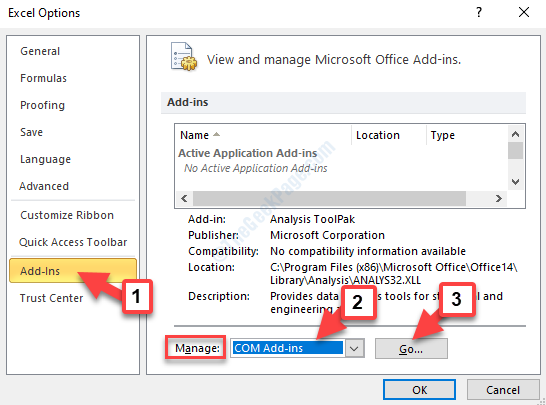
Korak 4: Sada, u COM okvir dodataka koji će se pojaviti, poništite Acrobat PDFMaker Office COM Addin i pritisnite u redu da biste spremili promjene i izašli.
Sada jednostavno pokrenite računalo i pokušajte ponovo otvoriti Excel ili pokrenite VBA skriptu kako biste provjerili je li pogreška nestala. Ako se problem i dalje javlja, pokušajte s drugom metodom.
2. metoda: dopuštanjem drugih aplikacija koje koriste DDE
Korak 1: Otvorena Excel i idite na Datoteka u gornjem lijevom kutu zaslona.

Korak 2: Odaberi Opcije od Datoteka izbornik.

Korak 3: U Excel mogućnosti prozor, idite na lijevu stranu i kliknite na Napredna. Sada se s desne strane pomaknite prema dolje i pronađite Općenito odjeljak.
Ovdje poništite okvir pored Zanemarite druge aplikacije koje koriste dinamičku razmjenu podataka (DDE).
Pritisnite u redu da biste spremili promjene i izašli.
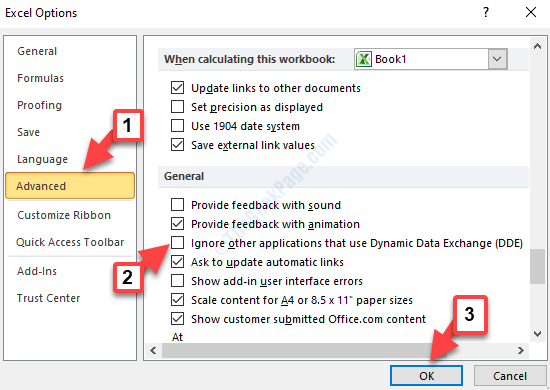
Sada se vratite i pokušajte istu operaciju kao i prije i provjerite je li pogreška još uvijek tu. Ako i dalje vidite pogrešku, isprobajte 3. metodu.
3. metoda: Završavanjem procesa Internet Explorer
Korak 1: Dođite do Traka zadataka i kliknite je desnom tipkom miša. Odaberi Upravitelj zadataka iz kontekstnog izbornika.

Korak 2: U Upravitelj zadataka prozor, ispod Procesi kartici, pronađite i odaberite Proces Internet Explorera. Zatim pritisnite Završi zadatak gumb u donjem lijevom dijelu prozora.
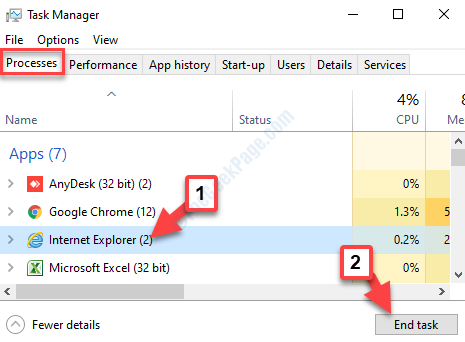
Vratite se u Excel i provjerite je li pogreška nestala. Ako i dalje naiđete na pogrešku, isprobajte 4. metodu.
4. metoda: Ograničavanjem razmjene poruka programa Excel
Isprobajte ovu metodu ako naiđete naMicrosoft Excel čeka drugu aplikaciju za dovršetak OLE akcije”Pogreška prilikom pokretanja VBA skripte. Međutim, ovo je samo rješenje i ne rješava samo pitanje. Ali, to vas može provesti pokretanjem VBA skripte trenutno i blokiranjem poruke o pogrešci. Evo kako to učiniti.
Korak 1: Otvorite Excel list i pritisnite Tipka Alt + F11 zajedno na tipkovnici da biste otvorili Microsoft Visual Basic za aplikacije prozor urednika.
Korak 2: U Projekt - VBA projekt traka s lijeve strane, pronađi ThisWorkbook pod, ispod Microsoft Excel objekti.
Desnom tipkom miša kliknite na nju, idite na Umetnuti u izborniku desnom tipkom miša i na podizborniku odaberite Modul.
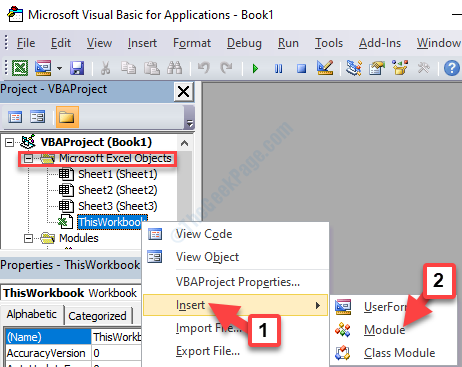
Korak 3: Stvara novo Modul s desne strane okna. Kopirajte donji kod i zalijepite ga u modul:
Privatna funkcija deklaracije CoRegisterMessageFilter Lib "ole32" (ByVal IFilterIn As Long, ByRef PreviousFilter) As Long Public Sub KillMessageFilter () Dim IMsgFilter Kao dugo CoRegisterMessageFilter 0 &, IMsgFilter End Sub Javni Sub RestoreMessageFilter () Zatamni IMsgFilter Kao Long CoRegisterMessageFilter IMsgFilter, IMsgFilter Kraj Pod
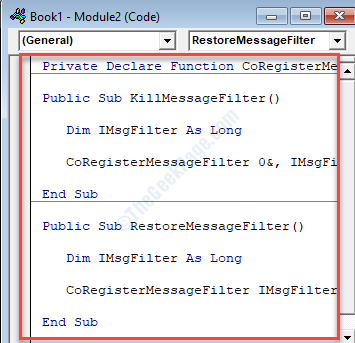
Korak 4: Također možete kopirati donju kopiju donjeg koda i zalijepiti ga u novi modul. Bilo koji od kodova će raditi.
Sub CreateXYZ () Dim wdApp kao objekt Dim wd kao objekt na grešci Nastavi sljedeći Postavi wdApp = GetObject (, "Word. Prijava ") Ako je pogreška Broj <> 0 Zatim postavite wdApp = CreateObject ("Word. Aplikacija ") Završi ako se pojavi greška Idi na 0 Postavi wd = wdApp. Dokumenti. Otvori (ThisWorkbook. Put i primjena. PathSeparator & "XYZ template.docm") wdApp. Vidljivo = True Range ("A1: B10"). CopyPicture xlScreen wd. Domet. Zalijepi kraj Sub
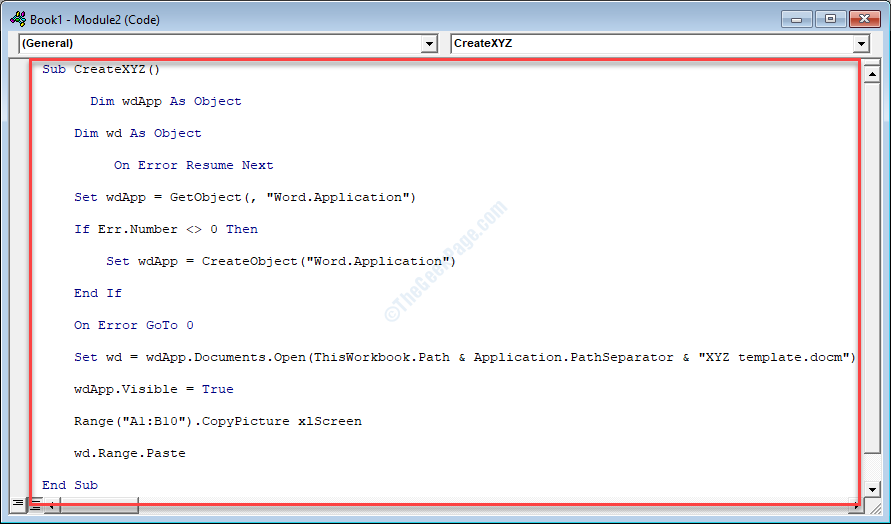
Korak 5: Sada idite na Datoteka karticu u gornjem lijevom kutu uređivača i odaberite Spremi knjigu1.
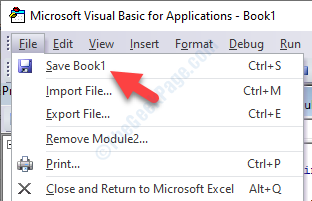
Korak 6: Nakon što pritisnete tipku Uštedjeti gumb, vidjet ćete upit koji kaže, Sljedeće se značajke ne mogu spremiti u radne knjige bez makronaredbi.
pritisni Ne dugme.
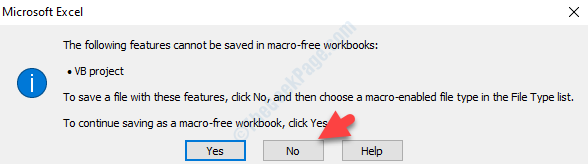
Korak 7: Sada odaberite mjesto na kojem želite spremiti ovu radnu knjigu, stvorite prikladno Naziv datotekei postavite Spremi kao vrstu polje kao Excel makronaredba Radna knjiga.
Pritisnite Uštedjeti gumb za spremanje nove VBA radne knjige.
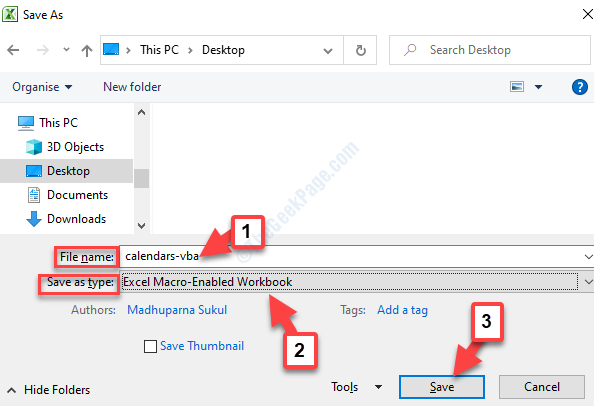
Korak 8: Nakon što spremite VBA datoteku, zatvorite uređivač i vratite se na Excel radna bilježnica. Evo, pritisnite Alt + F8 tipke zajedno na tipkovnici. Od Makro dijaloškom okviru, odaberite Makro koju ste upravo stvorili i pritisnite Trčanje dugme.
Sad kad ste uspješno dovršili postupak, više ne biste trebali vidjeti pogrešku. Ali, ako i dalje pronađete pogrešku koja iskače, isprobajte 5. metodu.
5. metoda: Isključite način kompatibilnosti programa Excel
Korak 1: Idite na MS Excel aplikaciju na radnoj površini, kliknite je desnom tipkom miša i odaberite Svojstva s izbornika desnim klikom.
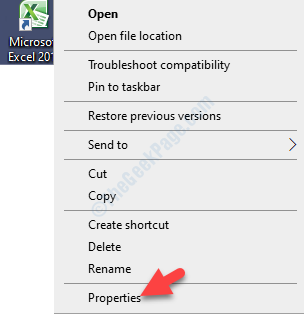
Korak 2: U Svojstva Microsoft Excela dijaloški okvir, idite na Kompatibilnost tab. Sada idite na Način kompatibilnosti odjeljak i poništite okvir pored Pokrenite ovaj program u načinu kompatibilnosti za.
Pritisnite Prijavite se i onda u redu da biste spremili promjene i izašli.
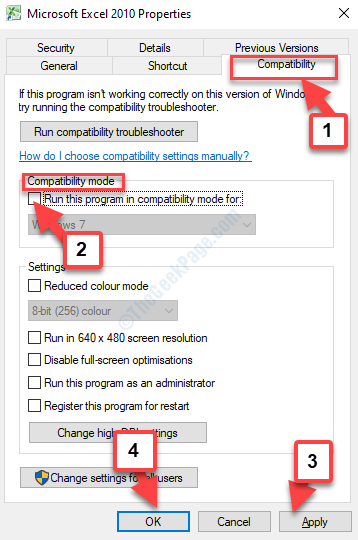
To je sve. Možete pokušati ponoviti prethodnu operaciju u vašem Excelu i više ne biste trebali vidjeti "Microsoft Excel čeka drugu aplikaciju za dovršetak OLE akcije”Pogreška na računalu sa sustavom Windows tijekom pokretanja VBA skripte ili otvaranja programa Excel.


